手把手教你解决Win10系统SSD固态硬盘磁盘占用过高的设置方法
时间:2021-07-01 15:09 编辑:admin
我们在操作win10系统电脑的时候,常常会遇到win10系统SSD固态硬盘磁盘占用过高的情况,想必大家都遇到过win10系统SSD固态硬盘磁盘占用过高的情况吧,那么应该怎么处理win10系统SSD固态硬盘磁盘占用过高呢?我们依照1. 右击“此电脑”→“管理”,打开“设备管理器”。(或WIN+X,然后打开设备管理器)2. 展开节点“IDE ATA/ATAPI控制器”→“标准SATA AHCI控制器”,右击选择“属性”。这样的步骤就行了;下面小编带领大家看看win10系统SSD固态硬盘磁盘占用过高的具体步骤:
解决方案:
1. 右击“此电脑”→“管理”,打开“设备管理器”。(或WIN+X,然后打开设备管理器)
2. 展开节点“IDE ATA/ATAPI控制器”→“标准SATA AHCI控制器”,右击选择“属性”。
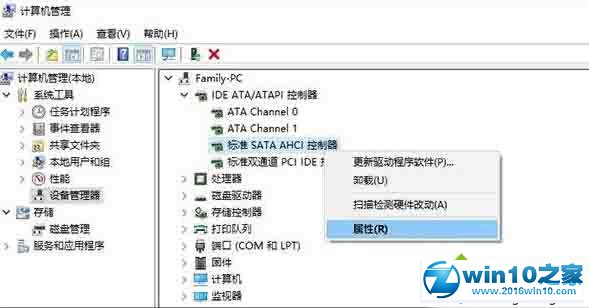
3. 点击“详细信息”标签,将“属性”栏修改为“设备实例路径”,记录下它的路径。
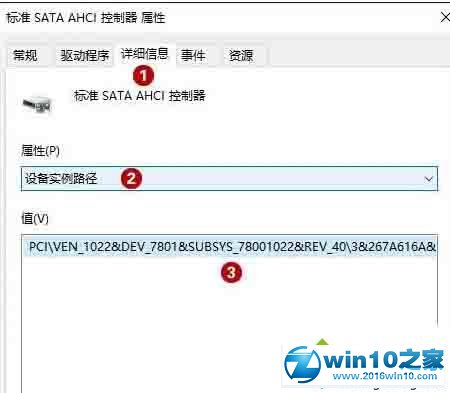
4. 点击Contana,输入“regedit”启动注册表编辑器,导航到“HKEY_LOCAL_MACHINESystemCurrentControlSetEnumPCIxxxxx Device ParametersInterrupt ManagementMessageSignaledInterruptProperties”(”xxxxx”是你刚刚记录的“设备实例路径”)。
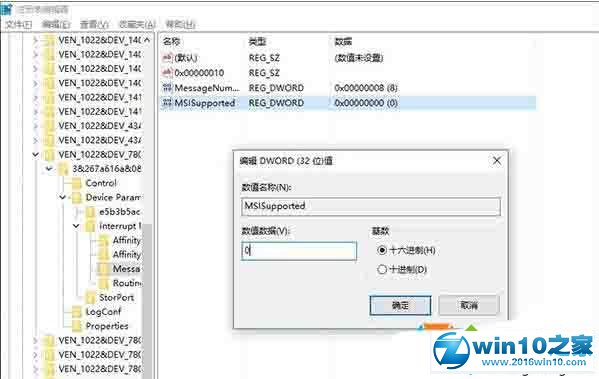
5. 最后更改右窗格中的“MSISupported”键值,由1改为0。
6. 重新启动电脑使设置生效。
Windows10 SSD固态硬盘磁盘占用过高的原因和解决方案就介绍到这里了。遇到同样问题的用户,可以参考上述步骤进行解决!是不是困扰大家许久的Win10系统SSD固态硬盘磁盘占用过高的解决方法问题已经解决了呢?如果你也有遇到这样的情况,就可以采取上面的方法步骤来进行解决,当然方法不止这一种,更多知识等着我们去发现!


















共0条
以上留言仅代表用户个人观点,不代表本站立场
立即评论